Напомним, что полная поддержка работы Exchange Server 2010 на платформе Windows Server 2012 впервые появилась в последнем пакете обновлений для почтового сервера — Exchange 2010 Service Pack 3. Это означает, что Exchange 2010 с SP3 теперь можно установить на Windows Server 2012. Сама процедура установки крайне проста, но есть несколько моментов, касающихся подготовительных шагов и установке ряда необходимых системных компонентов в Windows Server 2012.
Одно из основных отличий Windows Server 2012 от Windows 2008 R2 – он поставляется с обновленными версиями .NET и Powershell: .NET Framework 4.5 и Management Framework 3.0 (в его состав входит новая версия Powershell 3.0), в то время как Exchange 2010 для своей работы требует .NET Framework 3.5 и Powershell 2.0. Хорошей новостью является тот факт, что Powershell 2.0 и Powershell 3.0 (как и различные версии .NET) могут спокойно сосуществовать в одной системе без каких-либо последствий.
Установка .NET Framework 3.5 и Powershell 2.0
Установить .NET Framework 3.5 (который в Windows Server 2012 включает в себя Powershell 2.0) можно с помощью уже знакомой нам консоли Server Manager, однако тут есть маленькая загвоздка — данная консоль не знает, где находятся установочные файлы для .NET 3.5. Дело в том, что.NET Framework 3.5 – функция, доступная в Windows 2012 по запросу (“on demand”) и требующая при установке доступ к интернету (к сайту Windows Update). На самом деле .NET Framework 3.5 присутствует на установочном диске Windows Server 2012 и для его установки придется немного повозится.
То же самое, но гораздо быстрее можно сделать с помощью командной строки, запущенной с правами администратора:
dism /online /enable-feature /featurename:NetFx3 /All /Source:d:\sources\sxs
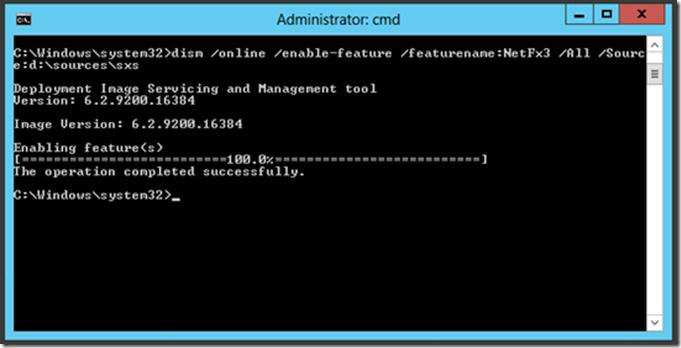
Указанная команда установит в Windows 2012 компоненты .NET Framework 3.5 и Powershell 2.0
Установка зависимостей и компонентов Exchange Server 2010 SP3
При установке Exchange 2010 на Windows Server 2008 R2 возможно было использовать подготовленные Microsoft специальные XML файлы, хранящиеся в каталогах \Scripts и \Setup\Serverroles\Common, однако в Windows Server 2012 эти XML не применимы, вероятно, их нужно сконвертировать во что-то, понятное Server Manager. Чтобы установить компоненты, требующиеся для разворачивания сервера Exchange 2010 SP3 (типового почтового сервера с ролями Mailbox, Client Acсess и HUB), выполните следующие команды PowerShell:
Import-Module ServerManager
Install-WindowsFeature RSAT-ADDS, Web-Server, Web-Basic-Auth, Web-Windows-Auth, Web-Metabase, Web-Net-Ext, Web-Lgcy-Mgmt-Console, WAS-Process-Model, RSAT-Clustering, Web-Mgmt-Console, Web-Mgmt-Service, Web-ISAPI-Ext, Web-Digest-Auth, Web-Dyn-Compression, Web-WMI, Web-Asp-Net, Web-ISAPI-Filter, Web-Client-Auth, Web-Dir-Browsing, Web-Http-Errors, Web-Http-Logging, Web-Http-Redirect, Web-Http-Tracing, Web-Request-Monitor, Web-Static-Content, NET-HTTP-Activation, RPC-over-HTTP-proxy, Telnet-Client
Примечание. Отметим, что консоль RSAT-Web-Server в Windows Server 2012 заменена Web-Mgmt-Console и Web-Mgmt-Service. Клиент telnet как и в Windows 8 устанавливается опционально.
И хотя после установки данных компонентов сервер и не требует перезагрузки, в этот момент его рекомендуется все-таки перезагрузить. После перезагрузки необходимо установить пакеты Microsoft Office 2010 Filter Packs, скачать которые можно тут:
Microsoft Office 2010 Filter Packs (http://www.microsoft.com/en-us/download/details.aspx?id=17062).
Microsoft Office 2010 Filter Packs Service Pack 1 (http://www.microsoft.com/en-us/download/details.aspx?id=26604).
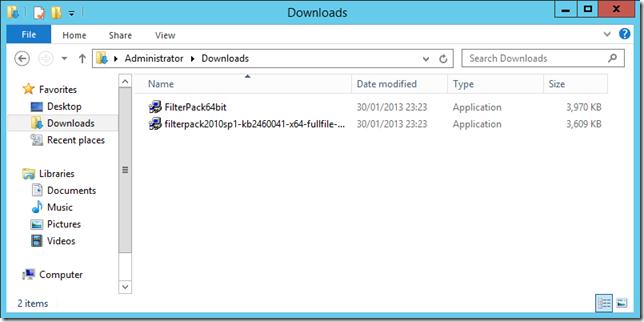
Далее осуществляется подготовка Active Directory: обновление схемы леса и домена. Последовательно выполним команды:
Setup.com /PrepareSchema Setup.com /PrepareAD Setup.com /PrepareDomain
Примечание. Если установка Exchange Server 2010 выполняется с «нуля» (предыдущие версии отсутствуют), параметр /PrepareAD нужно водить вместе с ключом /OrganizationName.
Установка типового сервера Exchange Server 2010 SP3 на Windows Server 2012 выполняется с помощью команды:
Setup.com /mode:install /roles:ca,mb,ht /ExternalCASServerDomain:webmail.winitpro.ru
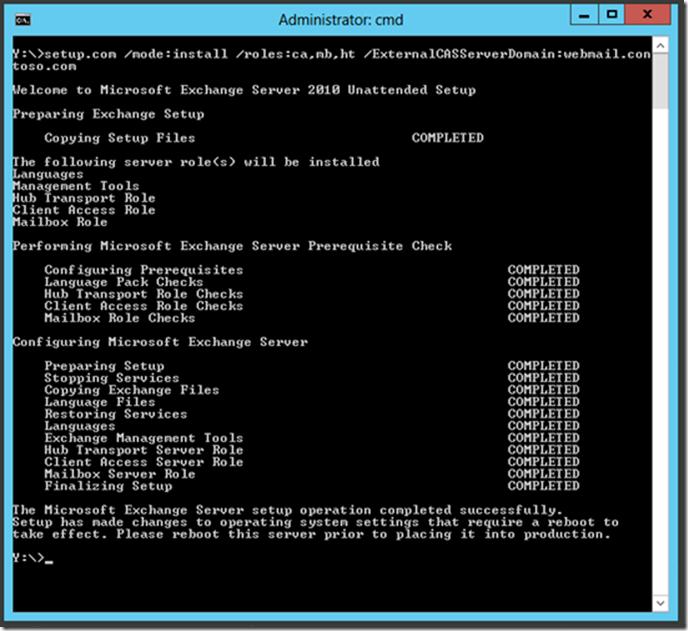
Естественно, установку сервера Exchange можно выполнить и с помощью графического мастера (который, кстати говоря, не требует ручного обновления схемы Active Directory, выполняя его самостоятельно).
В данном примере был установлен сервер Exchange 2010 deployments с ролями Client Access, Hub Transport и Mailbox Server. В таблице мы привели список минимально необходимых ролей и функций Windows Server 2012, которые нужно установить для работы той или иной роли сервера Exchange 2010. Перед выполнением данных команд не забудьте импортировать модуль управления Server Manager командой:
Import-Module ServerManager
| Роль Exchange 2010 SP3 | Примечание | Команды, устанавливающие необходимый для данной роли Exchange набор компонентов |
| Client Access | Выделенный сервер CAS (либо сочетающийся с ролью HUB) | Install-WindowsFeature Web-Server, Web-Basic-Auth, Web-Windows-Auth, Web-Metabase, Web-Net-Ext, Web-Lgcy-Mgmt-Console, WAS-Process-Model, RSAT-Clustering, Web-Mgmt-Console, Web-Mgmt-Service, Web-ISAPI-Ext, Web-Digest-Auth, Web-Dyn-Compression, Web-WMI, Web-Asp-Net, Web-ISAPI-Filter, Web-Client-Auth, Web-Dir-Browsing, Web-Http-Errors, Web-Http-Logging, Web-Http-Redirect, Web-Http-Tracing, ,Web-Request-Monitor, Web-Static-Content, NET-HTTP-Activation, RPC-over-HTTP-proxy |
| Hub Transport | Install-WindowsFeature Web-Server, Web-Basic-Auth, Web-Windows-Auth, Web-Metabase, Web-Net-Ext, Web-Lgcy-Mgmt-Console, WAS-Process-Model, Web-Mgmt-Console, Web-Mgmt-Service | |
| Mailbox | Install-WindowsFeature Web-Server, Web-Basic-Auth, Web-Windows-Auth, Web-Metabase, Web-Net-Ext, Web-Lgcy-Mgmt-Console, WAS-Process-Model, RSAT-Clustering, Web-Mgmt-Console, Web-Mgmt-Service | |
| Unified Messaging (UM) | Install-WindowsFeature Desktop-Experience, Web-Server, Web-Basic-Auth, Web-Windows-Auth, Web-Metabase, Web-Net-Ext, Web-Lgcy-Mgmt-Console, WAS-Process-Model, Web-Mgmt-Console, Web-Mgmt-Service | |
| Edge Transport | Install-WindowsFeature ADLDS |
Несмотря на то, что технологии серверных платформ стремительно двигаются вперед и как правило стараются подгонять совместимость продуктов один-к-одному, бывают случаи, когда нужно впихнуть «невпихуемое» или просто подружить системы, не расположенные к такой дружбе.
Похожий случай происходит и с Exchange 2010 в связке с Windows 2012.
Именно о специфике этой установки — я и хочу для вас (да и для себя 
Исторический экскурс
Казалось-бы, продукты одной компании. С чего ради они не должны дружить. Однако есть несколько причин. И самая главная заключается в том, что в Windows 2012 поставляется с обновленными продуктами: .NET Framework 4.5 и PowerShell 3.0
А сам Exchange 2010 может работать только после установки своего SP3 и только с .NET Framework 3.5 и PowerShell 2.0
Собственно это ключевые моменты, которые мешают установке «слёту».
Давайте их поправим!
Установка .NET Framework 3.5
Итак, ваш будущий почтовый сервер уже введен в домен.
Если вы попытаетесь подготовить схему AD без установленного .NET Framework 3.5 вы получите вот такое сообщение об ошибке:

Exchange Server 2010 requires .NET Framework 3.5. Visit «http://go.microsoft.com/fwlink/?LinkId=110461&clcid=0x409» to download and install it.
Поскольку версия 3.5 уже включает в себя PowerShell 2.0 именно Framework мы и будем устанавливать.
Для установки .NET Framework 3.5 нам потребуется дистрибутив Windows 2012 установленный в ваш привод или виртуальный DVD.
- Откройте Server Manager и запустите мастер добавления ролей.
- Первое окно раздела Roles вы не выбираете ничего и переходите к разделу Features
- В первой строчке ставим чекбокс напротив .NET Framework 3.5 Features
- И в следующем окне, внизу выбираем параметр: Specify an alternate source path
- В открывшемся окне прописываем Path: Путь к дистрибутиву Windows 2012 а именно к папкам Sources\SxS У меня эта строка такая: D:\sources\sxs Это значит, что диск с дистрибутивом Windows 2012 у меня установлен в диск D:\
После подтверждения своих действий и нажатия кнопки Install — нам осталось лишь дождаться полной установки .NET Framework 3.5 а так-же PowerShell 2.0, который будет так-же доступен для управления.
Если вы сторонник командной строки, то вам необходимо выполнить:
dism /online /enable feature /featurename:NetFX3 /all /Source:D:\sources\sxs /LimitAccess
/online — означает, что нужно обновлять текущую ОС, а не образ
/enable feature /featurename:NetFX3 /all -необходимо установить платформу .NET Framework 3.5 со всеми функциями
/Source — путь к дистрибутиву с Windows и конкретному каталогу
/LimitAccess — не использовать Windows Update
Если вы сторонник PowerShell, то вам необходимо выполнить:
Add-WindowsFeature NET Framework Core Source D:\sources\sxs
Любой из этих способов приведет к единому положительному результату!
Установка компонентов Exchange Server 2010
При установке Exchange 2010 на Windows Server 2008 R2 возможно было использовать подготовленные Microsoft специальные XML файлы, хранящиеся в каталогах \Scripts и \Setup\Serverroles\Common. И запуская графическую оболочку установщика — предоставляется возможность поставить галочку, после активации которой, автоматические скрипты установили-бы все необходимые компоненты. В Windows Server 2012 эти XML не поддерживаются. Поэтому, необходимо установить компоненты, требующиеся для развертки сервера Exchange 2010 (типового почтового сервера, с ролями Mailbox, Client Acсess и HUB), выполните следующие команды PowerShell:
Import-Module ServerManager
Install-WindowsFeature RSAT-ADDS, Web-Server, Web-Basic-Auth, Web-Windows-Auth, Web-Metabase, Web-Net-Ext, Web-Lgcy-Mgmt-Console, WAS-Process-Model, RSAT-Clustering, Web-Mgmt-Console, Web-Mgmt-Service, Web-ISAPI-Ext, Web-Digest-Auth, Web-Dyn-Compression, Web-WMI, Web-Asp-Net, Web-ISAPI-Filter, Web-Client-Auth, Web-Dir-Browsing, Web-Http-Errors, Web-Http-Logging, Web-Http-Redirect, Web-Http-Tracing, Web-Request-Monitor, Web-Static-Content, NET-HTTP-Activation, RPC-over-HTTP-proxy, Telnet-Client
Примечание. Важно помнить, что консоль RSAT-Web-Server в Windows Server 2012 заменена Web-Mgmt-Console и Web-Mgmt-Service. Клиент telnet как и в Windows 8 устанавливается опционально.
Несмотря на то, что после установки данных компонентов, сервер не требует перезагрузки (как показано на скрине ниже) — перезагрузку все-же, необходимо произвести. Т.к. в момент перезагрузки — будут установлены обновления.
После перезагрузки скачайте и установите пакеты:
Подготовка схемы леса и домена. «AD Prepare»
В целом, мы на финишной прямой. Но необходимо еще подготовить Active Directory.
Надо сказать, что по сути, графический интерфейс установки — должен осуществлять подготовку AD В автоматическом режиме, без лишних запросов. Но такая подготовка была рассчитана на Windows 2008, поэтому мы будем делать это из командной строки.
Подготовьте дистрибутив Exchange 2010. Откройте командную строку. Найдите корневую папку с дистрибутивом Exchange 2010 и последовательно выполните команды:
Setup.com /PrepareSchema
Обратите внимание! После ввода команды подготовки схемы — вам будет предложено «Нажать любую клавишу, для ОТМЕНЫ». Поскольку мы чаще привыкли видеть сообщение о том, что надо нажать любую клавишу, чтобы продолжить, то в данном случае — все наоборот.
Нажимать ничего НЕ НАДО!
Необходимо просто бездействовать, чтобы процесс пошел дальше 

Setup.com /PrepareAD /OrganizationName:»Имя организации Exchange»
Как и в случае с первой командой — не нужно нажимать никакую клавишу. Это отменит подготовку AD.
/OrganizationName — прописывается, если Exchange 2010 будет установлен впервые на сервере.
Setup.com /PrepareDomain
Установка CAS, MailBox и HubTransport на один сервер.
В данном примере мы рассматриваем вариант установки, когда все роли Exchange будут установлены на один сервер.
Внимание! Чтобы сразу избежать ошибки с установкой MailBox Role — вы можете скачать reg-файл, о котором я пишу ниже и запустить его, перед установкой ролей.
Скачать можно с моего сервера.
Сделаем последний шаг к подготовке:
- Переведем службу Net. Tcp Port Sharing Service из состояния manual в automatic. И запустим ее.
И теперь можем открыть графический инсталлятор, запустив setup.exe из корня дистрибутива Exchange 2010. (ниже есть способ установки из командной строки)
Для начала выбираем
- Step 3: Choose Exchange language option
- Install only languages from the DVD
Затем:
- Step 4: Install Microsoft Exchange
Выбираем Typical Exchange Server Installation
Примечание! Ставить галочку Automatically install Windows Server roles and features required for Exchange Server НЕ НУЖНО. Т.к. вы уже подготовили все необходимые компоненты и службы и установили их в системе, с помощью PS скрипта (выше). Установив эту галочку, вы столкнетесь с ошибкой. Т.к. инсталлятор не узнает, что компоненты установлены — и будет пытаться установить их самостоятельно, где и будет вызвана ошибка. И это не позволит вам пройти дальше этап установки.
Если вы используете в организации версию Outlook 2003 — то… удаляйте ее и не пользуйтесь 
На следующем окне — прописываем адрес сервера, для доступа из интернета. Например: mail.mycorp.ru
Далее вам будет предложено поучаствовать в программе Microsoft и после вашего выбора — появится окно, с предварительной проверкой, где результат 5 проверок — должен быть положительным.
Жмете кнопку Install и можете идти смотреть, не появилась ли новая статейка на «МухриМухрю» 
Внимание! После завершения установки — вы скорее всего увидите ошибку на этапе установки Mailbox Role. Ошибка начинается следующим: the following error was generated when $error.clear
Но при этом вы можете завершить установку, нажав кнопку Finished. Так и сделайте.
Установка роли Mailbox после ошибки
Есть два варианта: скачайте этот файл
Файл содержит следующий код:
Windows Registry Editor Version 5.00
[HKEY_LOCAL_MACHINE\SOFTWARE\Microsoft\Windows\CurrentVersion\WINEVT\Publishers\{770ca594-b467-4811-b355-28f5e5706987}\ChannelReferences]
«Count»=dword:00000002
[HKEY_LOCAL_MACHINE\SOFTWARE\Microsoft\Windows\CurrentVersion\WINEVT\Publishers\{770ca594-b467-4811-b355-28f5e5706987}\ChannelReferences\0]
@=»Add Microsoft-Windows-ApplicationResourceManagementSystem/Diagnostic»
«Id»=dword:00000010
«Flags»=dword:00000000
[HKEY_LOCAL_MACHINE\SOFTWARE\Microsoft\Windows\CurrentVersion\WINEVT\Publishers\{770ca594-b467-4811-b355-28f5e5706987}\ChannelReferences\1]
@=»Add Microsoft-Windows-ApplicationResourceManagementSystem/Operational»
«Id»=dword:00000011
«Flags»=dword:00000000
Внесите изменения в реестр, после чего можете сразу запустить повторную установку Exchange. Только теперь вам будет доступно для выбора установки: Mailbox Role и Unified Messaging Role. Нас интересует только Mailbox Role, которая уже выбрана.
Приступайте к установке и по завершению вы увидите уже эстетически приятную картину.
Теперь можно спокойно отправить сервер в перезагрузку. Все успешно установлено.
Установка Service Pack 3 for Exchange 2010
Теперь, когда вы установили все необходимые обновления — можно приступать к установке SP3.
Установщик попросит указать вас папку, для распаковки файлов.
После распаковки файлов, в первую очередь нам необходимо расширить схему Active Directory. Для этого открываем командную строку с правами администратора, переходим в каталог с распакованным SP3. И привычным образом запускаем:
/setup.com /PrepareAD
После окончания процедуры подготовки AD — можете запускать Setup.exe
В привычном интерфейсе — выбираете Install Microsoft Exchange Server upgrade
По доброй привычке — сначала необходимо пройти процедуру проверки.
Результат проверки должен быть полностью зеленый и лишь сообщение о том, что SMTP коннектор не найден — будет светиться желтым, но беспокоить это нас не должно.
Приступайте к установке.
После завершения установки — ошибок никаких быть не должно. Все службы и компоненты должны быть со статусом Comleted!
Теперь можно проверить обновления, в котором будет предложено установить последнюю версию Rollup (в моем случае это 8 версия) и Anti-Spam Filter.

Далее перезагрузить сервер и убедиться в работоспособности всех служб и сервисов.
Для проверки работоспособности всех ролей Exchange запустите консоль: Exchange Management Shell и введите:
Test-ServiceHealth
При необходимости, с этой-же консоли можете запустить те службы, которые не были запущены, командой:
Start-Service «имя остановленной службы»
Осталось лишь настроить DNS. Чтобы была возможность обращаться к вашему почтовому серверу. Если вы имеете в своем DNS внешнюю зону, то добавляете записи там. В ином случае — пишите в домашнюю (доменную) зону.
Запись типа А — например с именем «mail» ссылается на IP адрес вашего Exchange.
Далее, создаете запись типа MX и привязываете ее FQDN к записи А, которую только-что создали.
Установка завершена! Можно начинать активно пользоваться 
Список материалов, которые зачастую помогают мне в процессе этой установки:
http://sergeyivanov.ru/ — Основная полезная инфа с картинками по установке. Правда без разбора ошибок, но с обильным кол-вом скринов 
http://www.petenetlive.com/KB/Article/0000785.htm — Очень клёвая страница с описанием ошибок и возможностью их устранения. Но основная роль статьи — как раз установка Exchange 2010 на Windows 2012.
Installing Exchange 2010 onto Windows Server 2012 R2 is a request that frequently heard on the TechNet Exchange forums. You may have seen posts from me in the past saying that this was not supported, and at the time that was the correct statement. There has been a change though! Exchange 2010 SP3 RU26 added support for installing Exchange 2010 onto Windows Server 2012 R2.
This post will step through the install, and note some of the important steps and activities. Please do not consider this to be a complete installation guide, which configures all the aspects of Exchange.
Exchange OS Support Details
As always, please refer to the Exchange Support Matrix
The steps to install Exchange on to Windows Server 2012 R2 are going to be very similar.
Install OS Prerequisites
Note that the OS pre-requisites have slightly different names than in older versions of Windows Server so be sure to copy the right section.
The below are the OS components for Exchange 2010 CAS, Mailbox and Hub Transport roles on Windows Server 2012 R2. Note that the Restart option is added at the end, so if you want to manually restart the server omit that parameter.
Add-WindowsFeature NET-Framework-Core,RSAT-ADDS,Web-Server,Web-Basic-Auth,Web-Windows-Auth,Web-Metabase,Web-Net-Ext,Web-Lgcy-Mgmt-Console,WAS-Process-Model,Web-Mgmt-Tools,Web-ISAPI-Ext,Web-Digest-Auth,Web-Dyn-Compression,NET-HTTP-Activation,Web-Asp-Net,Web-Client-Auth,Web-Dir-Browsing,Web-Http-Errors,Web-Http-Logging,Web-Http-Redirect,Web-Http-Tracing,Web-ISAPI-Filter,Web-Request-Monitor,Web-Static-Content,Web-WMI,RPC-Over-HTTP-Proxy –Restart
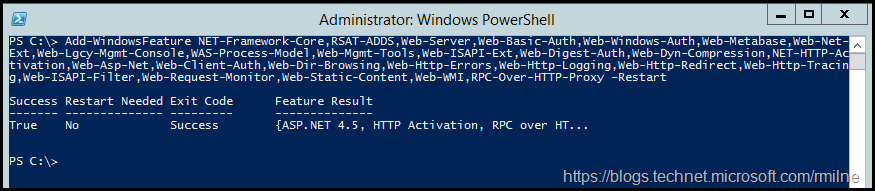
Install Office 2010 Filter Packs
The Exchange 2010 Hub Transport and Mailbox role require the installation of the Office 2010 Filter packs. For convenience the link to SP2 for the filter pack is also included. Please ensure that you run Windows Update to install the latest security updates for the Office 2010 Filter Pack.
You require the x64 version of the Filter Packs.
Microsoft Office 2010 Filter Packs
Service Pack 2 for Microsoft Office 2010 Filter Pack (KB2687447) 64-Bit Edition
Installing Exchange 2010 SP3
The SP3 media can be used to install a brand new Exchange 2010 Server. We will install SP3 and then install the latest Rollup Update (RU).
I prefer to use command line setup, the choice is yours.
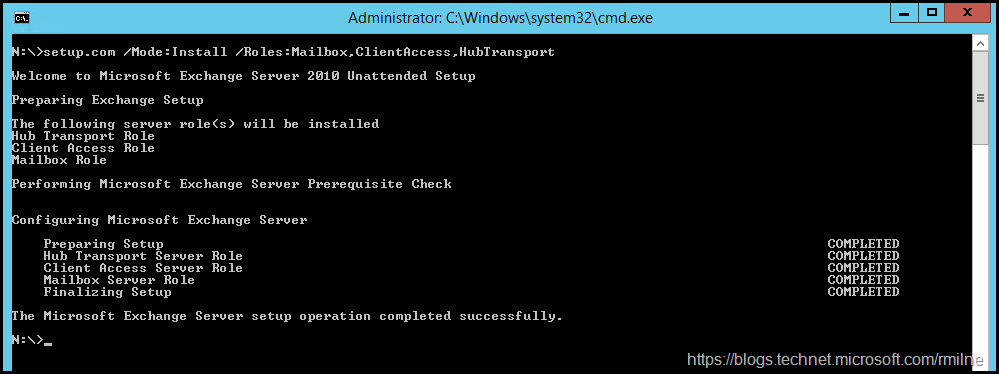
Once setup has completed, restart the server.
Install Visual C++
Since Exchange 2010 SP3 RU 22, it is now necessary to manually install Visual C++ as this is a hard requirement.
If you do not install Visual C++2013 Runtime, setup will halt as it will check for its presence. As noted in KB 429508
A component used within Exchange requires a new Visual C++ prerequisite to be installed with Exchange Server. This change is effective with all supported Exchange Server releases that are released after June 19, 2018. Exchange Setup will enforce this prerequisite during cumulative update installation or when it updates an affected version. The prerequisite component can be downloaded at Visual C++ Redistributable Packages for Visual Studio 2013.
Install latest Exchange 2010 SP3 RU
Install the latest Exchange 2013 SP3 Rollup. At the time of writing this is Exchange 2010 SP3 RU26 which is also the initial version of Exchange 2010 that is supported on Windows Server 2012 R2.
Enter Product key
The Exchange server will need to be licensed. Enter your product key.
Restart the Information Store service if you entered and Enterprise Edition key to unlock the capability to create more than 5 databases.
Install Trusted Certificate
Exchange setup will create a self signed certificate with a five year validity. This certificate will not be trusted by clients, and it will generate TLS certificate pop-ups in Outlook.
That is not acceptable.
Install a trusted certificate if you already have one, or if not complete the process to obtain one.
Assign Exchange Services to Certificate
Once the new certificate is installed and validated, you will need to bind the certificate to the Exchange services.
Set CAS Namespaces
This is probably the most overlooked aspect of Exchange. The server will have virtual directories which point to the server FQDN by default.
The below are sample commands that must be tailored and edited to your environment. Note that lab server used here was called Exch-2010 — I know, imaginative…
Get-OWAVirtualDirectory –Server Exch-2010 | Set-OWAVirtualDirectory –InternalURL «https://owa.tailspintoys.ca/OWA» –ExternalURL «https://owa.tailspintoys.ca/OWA»
Get-ECPVirtualDirectory –Server Exch-2010 | Set-ECPVirtualDirectory –InternalURL «https://owa.tailspintoys.ca/ECP» –ExternalURL «https://owa.tailspintoys.ca/ECP»
Get-OABVirtualDirectory –Server Exch-2010 | Set-OABVirtualDirectory –InternalURL «https://mail.tailspintoys.ca/OAB” –ExternalURL «https://mail.tailspintoys.ca/OAB”
Get-WebServicesVirtualDirectory –Server Exch-2010 | Set-WebServicesVirtualDirectory –InternalURL «https://mail.tailspintoys.ca/EWS/Exchange.asmx” –ExternalURL «https://mail.tailspintoys.ca/EWS/Exchange.asmx”
Get-ActiveSyncVirtualDirectory –Server Exch-2010 | Set-ActiveSyncVirtualDirectory –InternalURL «https://mail.tailspintoys.ca/Microsoft-Server-ActiveSync” –ExternalURL «https://mail.tailspintoys.ca/Microsoft-Server-ActiveSync”
Not setting the Autodiscover Virtual Directory
Set-ClientAccessServer –Identity Exch-2010 –AutodiscoverServiceInternalURI «https://autodiscover.tailspintoys.ca/Autodiscover/Autodiscover.xml” –AutodiscoverSiteScope «Default-First-Site-Name”
Enable-OutlookAnywhere –Server Exch-2010 –ExternalHostName «mail.tailspintoys.ca” –ClientAuthenticationmethod «NTLM” –IISAuthenticationMethods «NTLM” –SSLOffloading $False
Create CAS Array
Create a CAS array if necessary.
Load Balancer
If load balancing this server configure the load balancer and add to the pool.
Public Folders
If necessary add PF Replicas
Update OAB Generation
If desired, move OAB generation
Update Transport Config
You will need to review and update the transport configuration on the server. For example:
Add Receive Connectors
Add/Remove Hub Transport Source servers
Enable Receive Connector Logging
Enable Intra-Org Connector Logging
Increase logging size
Create and Update Mailbox Databases
As per your design, create and configure Mailbox databases. Set the OAB and Public Folder defaults.
Other Tasks
This is not an exhaustive list, and should not be considered so. I wanted to include the most important topics and those that are often overlooked.
Cheers,
Rhoderick
Now that Exchange 2010 SP3 is available it’s also possible to install it on Windows Server 2012. Normally that’s not a problem, but you have to be careful with the prerequisite software. Windows Server 2012 comes with .NET Framework 4.5 and Management Framework 3.0 (including Powershell 3.0) but Exchange 2010 still requires .NET Framework 3.5 and Powershell 2.0. Luckily Powershell 2.0 and Powershell 3.0 can coexist on the same box with any issues.
Install .NET Framework 3.5 and Powershell 2.0
To install .NET Framework 3.5 (which automatically includes Powershell 2.0 on Windows Server 2012) you can use Server Manager, but there’s a little snag because Server Manager does not know where the install files are located 🙂
- Open Server Manager, click Manage in the top right menu and select Add Roles and Features.
- Click Next and select Role-based or feature-based installation. Click Next to continue.
- Select the server you want to manage, click Next and you’ll get in the Select server roles window. The .NET Framework is a feature so don’t select anything and click Next to get to the Select features window. Expand the .NET Framework 3.5 Features option and select the .NET Framework 3.5 (includes .NET 2.0 and 3.0) option. Also select the HTTP Activation option and in the additional Add features that are required for HTTP Activation pop-up click Add Features. Personally I also install the Telnet Client at this point since this client can be extremely useful for troubleshooting purposes. Click Next three times to continue.
- Now pay attention. For some reason you have to specify the location where setup can find the installation files, by default this is D:\Sources\SXS (where D:\ is the DVD that contains Windows 2012 but this can also be a share on the network of course).
- In the confirm installation selections window click on Specify an alternate source path and enter the location of the source files. Click OK to continue and click Install to install the .NET feature.
It is also possible to install the .NET Framework 3.5 and Powershell 2.0 from a (elevated privileges!) command line:
dism /online /enable-feature /featurename:NetFx3 /All /Source:d:\sources\sxs

My personal experience: this is way faster than the Server Manager 😉
When installing Exchange 2010 on Windows Server 2008 R2 you can use the XML files found on the DVD in \Scripts or in \Setup\Serverroles\Common directories, but unfortunately these don’t work on Windows Server 2012 so the XML files need to be converted to something the Server Manager in Windows 2012 accepts. To install a typical Exchange 2010 SP3 server (MBX, CAS and HUB) you can use the following Powershell commands:
Import-Module ServerManager
Install-WindowsFeature RSAT-ADDS, Web-Server, Web-Basic-Auth, Web-Windows-Auth, Web-Metabase, Web-Net-Ext, Web-Lgcy-Mgmt-Console, WAS-Process-Model, RSAT-Clustering, Web-Mgmt-Console, Web-Mgmt-Service, Web-ISAPI-Ext, Web-Digest-Auth, Web-Dyn-Compression, Web-WMI, Web-Asp-Net, Web-ISAPI-Filter, Web-Client-Auth, Web-Dir-Browsing, Web-Http-Errors, Web-Http-Logging, Web-Http-Redirect, Web-Http-Tracing, Web-Request-Monitor, Web-Static-Content, NET-HTTP-Activation, RPC-over-HTTP-proxy, Telnet-Client
Note. The difference is that the RSAT-Web-Server is now replaced by Web-Mgmt-Console and Web-Mgmt-Service. The Telnet-Client is optional of course.
Although the Server Manager does not report back to reboot the server I personally do prefer to reboot the server at this point. After rebooting install the Microsoft Office 2010 Filter Packs which can be downloaded from http://go.microsoft.com/fwlink/?LinkID=191548
To prepare Active Directory (when needed of coure) you can use the following commands:
Setup.com /PrepareSchema
Setup.com /PrepareAD
Setup.com /PrepareDomain
Note. When this is a green-field installation of Exchange Server 2010 you have to use the /PrepareAD parameter in combination with the /OrganizationName parameter.
To install the actual (typical) server you can use the following command:
Setup.com /mode:install /roles:ca,mb,ht /ExternalCASServerDomain:webmail.contoso.com

Of course you can use the graphical setup (without the separate AD preparation commands) as well and just like the unattended setup it does not differ from previous Exchange 2010 deployments.
The previous example was for a typical Exchange 2010 deployments, i.e. a server with the Client Access, Hub Transport and Mailbox Server role installed. Below are the Server Manager commands you can use for dedicated server roles. Not mentioned below, but for all server roles you have to enable .NET Framework 3.5 and Powershell 2.0 as outlined in the beginning of this blog.
Exchange 2010 CAS Prerequisites
This can be used for a dedicated CAS server as well as a combined CAS and HUB server.
Import-Module ServerManager
Install-WindowsFeature Web-Server, Web-Basic-Auth, Web-Windows-Auth, Web-Metabase, Web-Net-Ext, Web-Lgcy-Mgmt-Console, WAS-Process-Model, RSAT-Clustering, Web-Mgmt-Console, Web-Mgmt-Service, Web-ISAPI-Ext, Web-Digest-Auth, Web-Dyn-Compression, Web-WMI, Web-Asp-Net, Web-ISAPI-Filter, Web-Client-Auth, Web-Dir-Browsing, Web-Http-Errors, Web-Http-Logging, Web-Http-Redirect, Web-Http-Tracing, ,Web-Request-Monitor, Web-Static-Content, NET-HTTP-Activation, RPC-over-HTTP-proxy
Exchange 2010 HUB Prerequisites
Import-Module ServerManager
Install-WindowsFeature Web-Server, Web-Basic-Auth, Web-Windows-Auth, Web-Metabase, Web-Net-Ext, Web-Lgcy-Mgmt-Console, WAS-Process-Model, Web-Mgmt-Console, Web-Mgmt-Service
Exchange 2010 MBX Prerequisites
Import-Module ServerManager
Install-WindowsFeature Web-Server, Web-Basic-Auth, Web-Windows-Auth, Web-Metabase, Web-Net-Ext, Web-Lgcy-Mgmt-Console, WAS-Process-Model, RSAT-Clustering, Web-Mgmt-Console, Web-Mgmt-Service
Exchange 2010 UM Prerequisites
Import-Module ServerManager
Install-WindowsFeature Web-Server, Web-Basic-Auth, Web-Windows-Auth, Web-Metabase, Web-Net-Ext, Web-Lgcy-Mgmt-Console, WAS-Process-Model, Web-Mgmt-Console, Web-Mgmt-Service
Exchange 2010 Edge Prerequisites
Import-Module ServerManager
Install-WindowsFeature ADLDS
С 15.06.2022 г. IE 11 не поддерживается
IE11 станет недоступным с 14.02.2023. Сайты, созданные для IE, можно перезапустить в режиме IE в Microsoft Edge.

Microsoft Exchange Server 2010 помогает достичь новых уровней надежности и производительности, предоставляя возможности, упрощающие администрирование, защиту коммуникации, что позволяет удовлетворять потребность клиентов в большей мобильности бизнеса.
Важно! Если выбрать язык ниже, содержимое страницы динамически отобразится на выбранном языке.
-
Date Published:
07.05.2021
File Name:
Exchange2010-SP3-x64.exe
Система Microsoft Exchange Server 2010 с пакетом обновления 3 (SP3) позволяет ИТ-специалистам обеспечить более высокий уровень защиты деловых контактов, повысить надежность и гибкость сервера, а также улучшить работу пользователей.
- Гибкость и надежность — Система Exchange Server 2010 SP3 дает необходимую гибкость для адаптации развертывания с учетом уникальных потребностей компании, а также эффективный способ обеспечения непрерывного доступа пользователей к электронной почте.
- Мобильный доступ — Система Exchange Server 2010 SP3 позволяет пользователям повысить производительность, предоставляя свободный и безопасный доступ ко всем средствам связи: электронной почте, голосовой почте, системе обмена мгновенными сообщениями — практически с любой платформы, веб-браузера или устройства.
- Защита и соответствие требованиям — Система Exchange Server 2010 SP3 содержит встроенные средства защиты от потери данных и средства реализации соответствия нормативным требованиям, которые призваны упростить процесс обеспечения безопасности коммуникации в компании и обеспечить соответствие нормативным требованиям.
Чтобы получить разрешение на использование программного обеспечения, необходимо принять условия лицензионного соглашения. Техническая поддержка пробной версии ПО не осуществляется. Вы можете принимать участие в форумах, делиться опытом использования пробной версии с другими пользователями и задавать вопросы.
-
Эта загрузка предоставляет все преимущества регистрации в Microsoft. Нажмите кнопку Продолжить в верхней части страницы, чтобы зарегистрироваться. По завершении процесса регистрации вы вернетесь на эту страницу, чтобы начать загрузку.
-
Прежде чем установить Exchange Server 2010 с пакетом обновления 2 (SP2), рекомендуем ознакомиться со сводкой системных требований и технических данных в технической документации по Exchange Server 2010.
Данное программное обеспечение Exchange Server 2010 SP2 может использоваться для чистой установки или обновления существующего сервера Exchange Server 2010 до уровня с пакетом обновления 2 (SP2).
Новую установку можно использовать в демонстрационном режиме с целью ознакомления в течение 120 дней без ввода ключа продукта. Пробную версию можно в любое время обновить до выпуска Exchange Server 2010 с пакетом обновления 2 (SP2) Standard или Enterprise, введя ключ продукта. Дополнительные сведения см. на странице Как купить веб-сайта Exchange Server.
Если программное обеспечение Exchange Server 2010 SP2 используется для обновления существующей установки Exchange Server 2010, ключ продукта вводить не требуется.
Дополнительные сведения об Exchange Server 2010 см. на стр. http://www.microsoft.com/exchange/2010.
